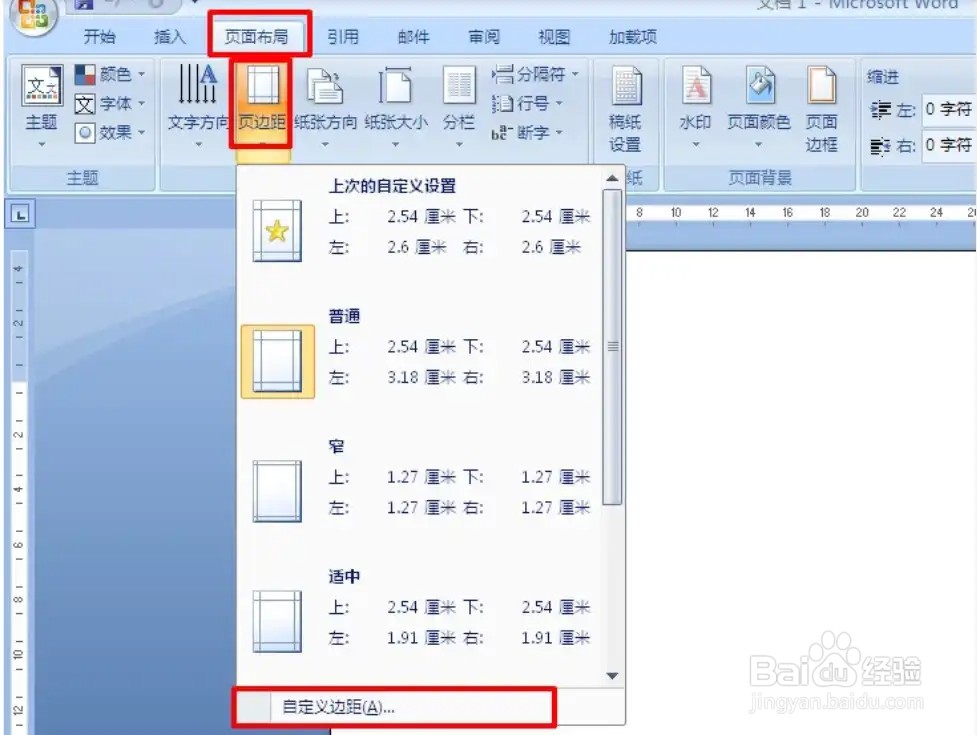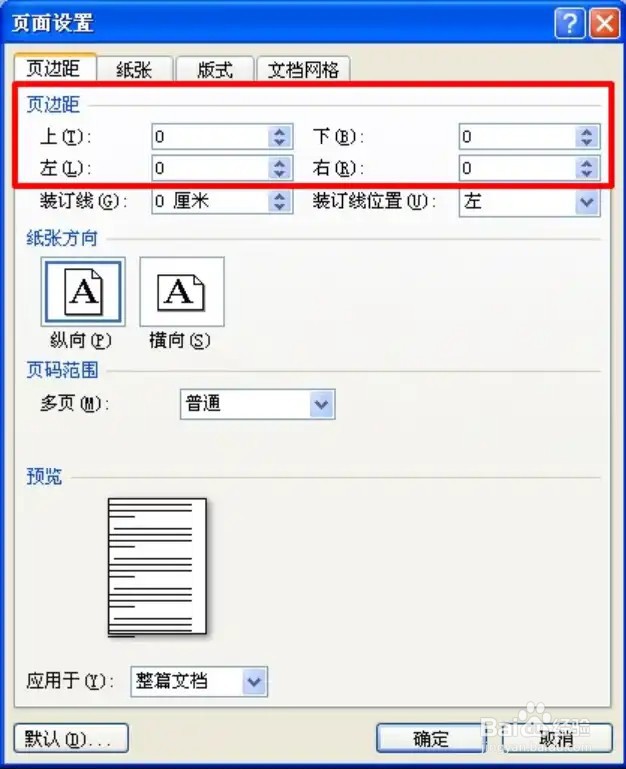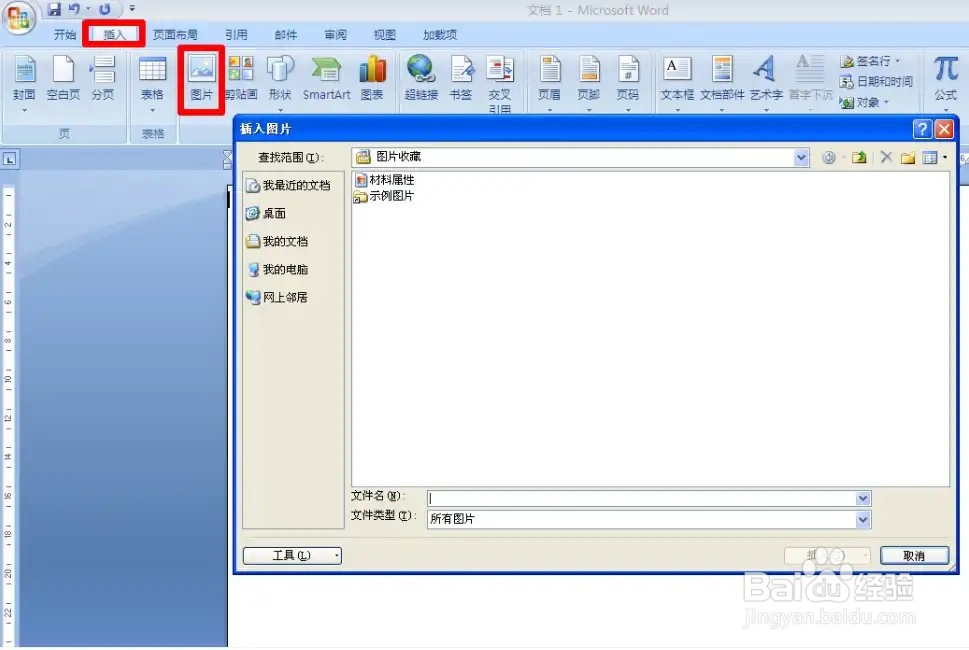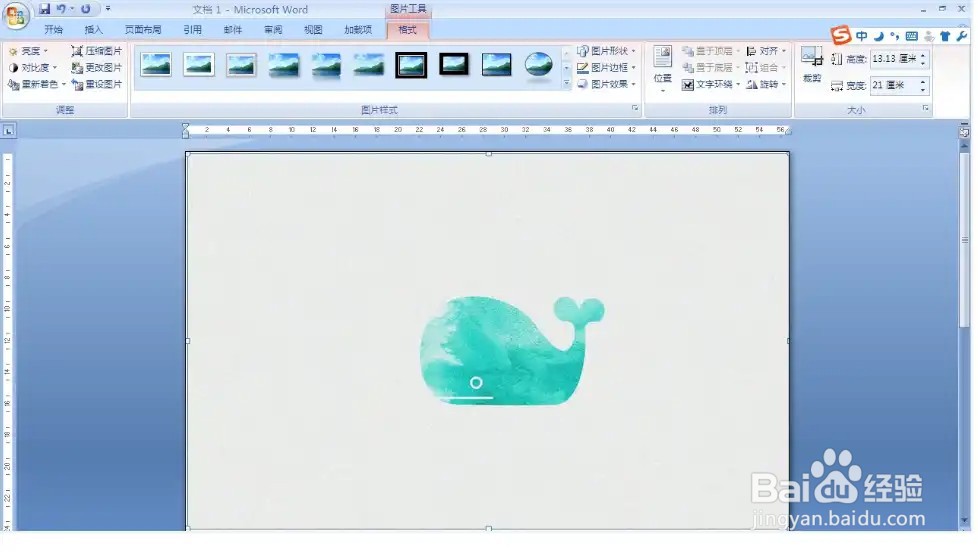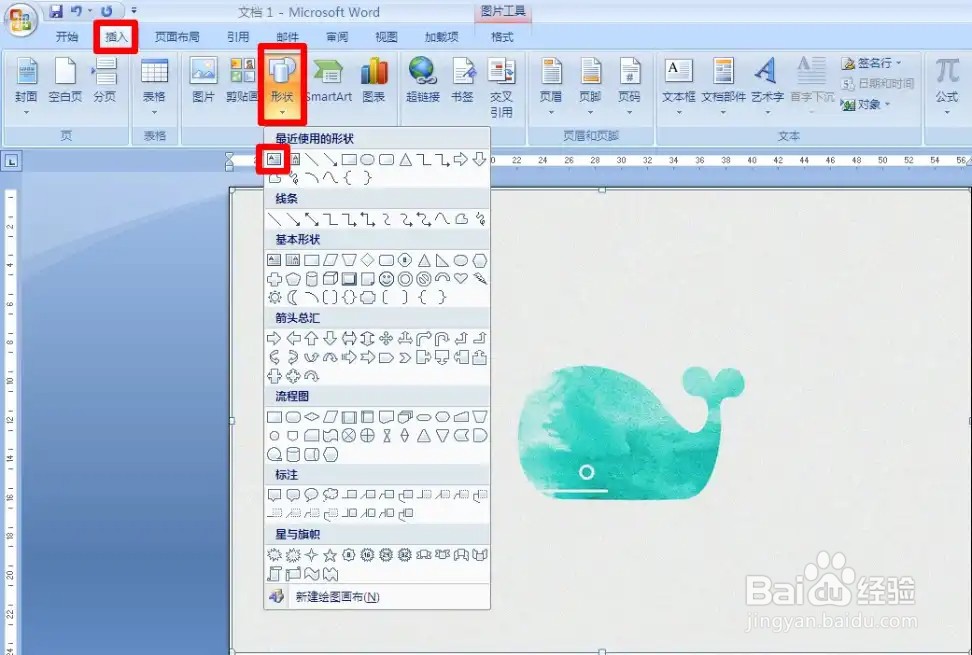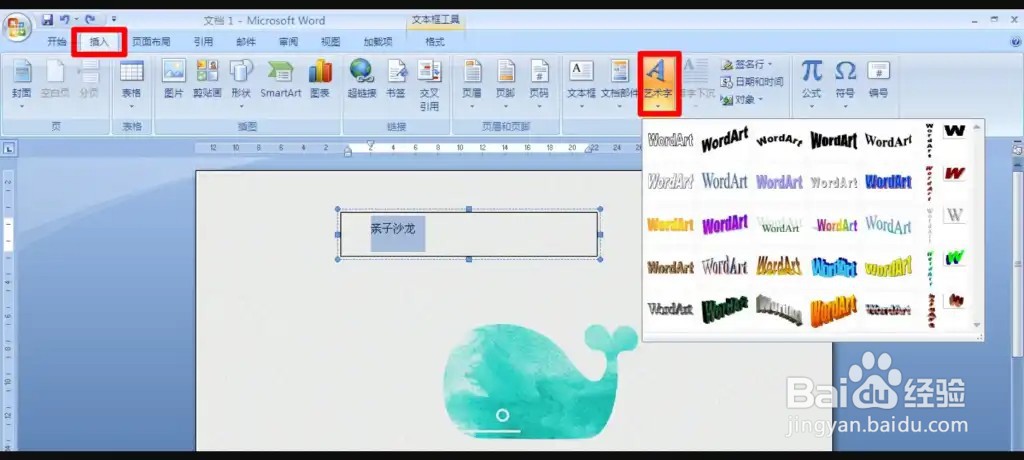1、打开“Word”,选择“页面布局”,“页边距”,“自定义页边距”。
2、将“页边距”“上下左右”数值都设置为“0”。
3、点击“插入”,选择“图片”,添加所需的海报配图。
4、插入背景图。
5、点选“插入”,点击“形状”按钮,选择“文本框”图标。
6、在添加的“文本框”内输入海报主题文字。
7、设置“文本框”底色,选择“格式”,“形状填充”,设置为“无填充颜色”。
8、选中输入文字,点击“插入”,“艺术字”,选择喜爱的文字样式。
9、艺术字设置完毕。
10、右键点击插入的“文本框”,在“设置文本框格式”里将“线条”改选为“无颜色”。
11、海报制作完成。